win11的屏幕分辨率在哪 win11屏幕分辨率设置方法
更新时间:2024-02-08 11:40:27作者:yang
随着Windows 11操作系统的发布,许多用户对于屏幕分辨率的设置方法产生了疑问,毕竟屏幕分辨率对于我们的视觉体验以及工作效率有着重要的影响。我们应该如何在Windows 11中设置屏幕分辨率呢?在本文中我们将为大家介绍Win11屏幕分辨率的具体位置以及设置方法,帮助大家轻松调整屏幕分辨率,提升使用体验。无论是追求高清画质还是适应不同的工作环境,本文将为您提供详尽的指导。
操作方法:
1.首先打开开始菜单,点击齿轮图标。如下图所示
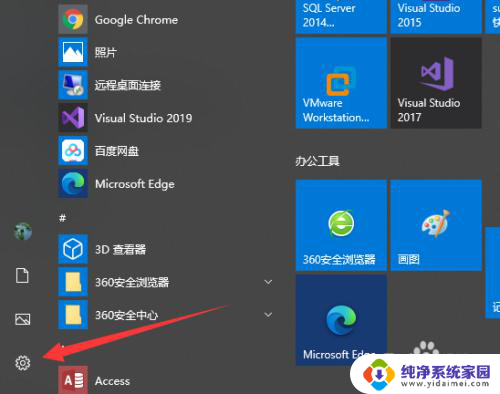
2.接着在设置界面点击系统选项,如下图所示
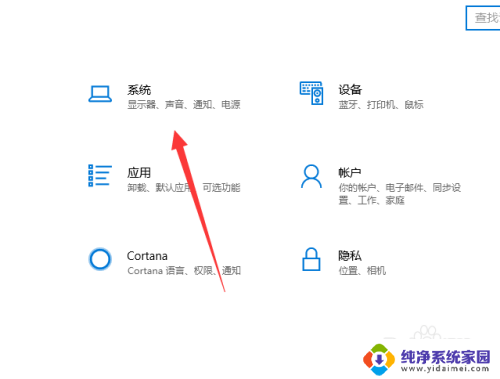
3.最后找到分辨率,在下拉列表选择即可。如下图所示
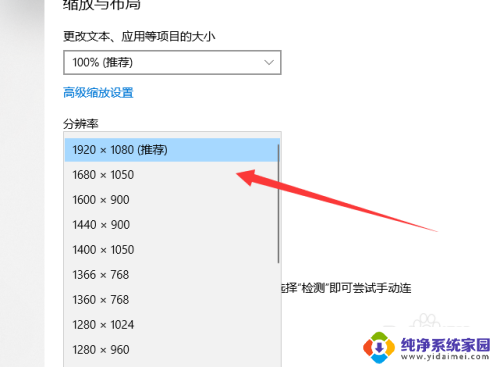
以上是关于win11屏幕分辨率的全部内容,如果有不清楚的用户可以参考以上小编提供的步骤进行操作,希望能对大家有所帮助。
win11的屏幕分辨率在哪 win11屏幕分辨率设置方法相关教程
- win11如何设置电脑分辨率 电脑屏幕分辨率在哪里调整
- win11hdmi调节屏幕分辨率 Win11屏幕分辨率调节步骤
- win11怎么改变分辨率 如何在电脑上更改屏幕分辨率
- win11笔记本修改显示器分辨率 笔记本屏幕分辨率调整技巧
- win11副屏幕怎么设置 win11双屏显示怎么设置主副屏分辨率
- win11怎么设置屏幕像素 笔记本分辨率调整方法
- windows11分辨率怎么调整 Windows11屏幕分辨率调整教程
- win11 4k分辨率 4k显示器分辨率设置教程win11
- win11显示分辨率不能改 Win11分辨率设置无法保存怎么办
- win11如何变更缩放 Win11如何设置屏幕分辨率和缩放比例
- win11如何关闭协议版本6 ( tcp/ipv6 ) IPv6如何关闭
- win11实时防护自动开启 Win11实时保护老是自动开启的处理方式
- win11如何设置网页为默认主页 电脑浏览器主页设置教程
- win11一个屏幕分四个屏幕怎么办 笔记本如何分屏设置
- win11删除本地账户登录密码 Windows11删除账户密码步骤
- win11任务栏上图标大小 win11任务栏图标大小调整方法